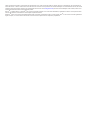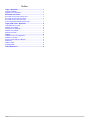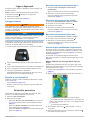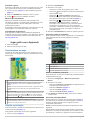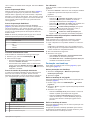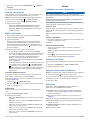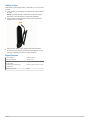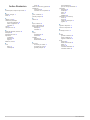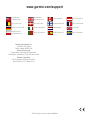Garmin ApproachG6 Manual do usuário
- Categoria
- Receptor
- Tipo
- Manual do usuário
Este manual também é adequado para

Approach
®
G6
Manual do Utilizador
Janeiro 2012 190-01430-34_0A Impresso em Taiwan

Todos os direitos reservados. Ao abrigo das leis de direitos de autor, este manual não pode ser copiado, parcial ou integralmente, sem autorização por
escrito da Garmin. A Garmin reserva-se o direito de alterar ou melhorar os seus produtos e de efectuar alterações no conteúdo deste manual, não sendo
obrigada a notificar quaisquer indivíduos ou organizações das mesmas. Visite www.garmin.com para obter as actualizações mais recentes, assim como
informações adicionais sobre a utilização deste produto.
Garmin
®
, o logótipo Garmin e Approach
®
são marcas comerciais da Garmin Ltd. ou das suas subsidiárias, registadas nos EUA e noutros países. Estas
marcas não podem ser utilizadas sem a autorização expressa da Garmin.
Windows
®
é uma marca comercial registada da Microsoft Corporation nos Estados Unidos e noutros países. Mac
®
é uma marca comercial registada da
Apple Computer, Inc. Outras marcas comerciais e nomes de marcas pertencem aos respectivos proprietários.

Índice
Ligar o Approach........................................................... 1
Carregar a bateria...................................................................... 1
Registar o seu dispositivo.......................................................... 1
Encontrar percursos......................................................1
Encontrar um percurso próximo de si........................................ 1
Encontrar um percurso por cidade............................................. 1
Encontrar um percurso pelo nome............................................. 1
Acerca da pré-visualização de percursos.................................. 1
Jogar golfe com o Approach........................................ 2
Características do mapa............................................................ 2
Guardar a pontuação................................................................. 2
Pontuação com handicap.......................................................... 3
Guardar uma posição................................................................ 4
Medir uma tacada...................................................................... 4
Anexo.............................................................................. 4
Cuidados a ter com o dispositivo............................................... 4
Calibrar o ecrã táctil................................................................... 4
Apagar a informação do utilizador............................................. 4
Definições.................................................................................. 4
Utilizar o clipe............................................................................. 5
Especificações........................................................................... 5
Índice Remissivo............................................................6
Índice i


Ligar o Approach
A primeira vez que utilizar o dispositivo, ser-lhe-á pedido que
escolha o idioma.
NOTA: A hora e a data são definidas automaticamente.
1
Mantenha premido para ligar o seu Approach.
2
Seleccione o idioma.
3
Jogue uma ronda de golfe (página 2).
Carregar a bateria
AVISO
Este dispositivo contém uma bateria de polímero de lítio.
Consulte no guia Informações Importantes de Segurança e do
Produto, na embalagem, os avisos relativos ao produto e outras
informações importantes.
NOTA
Para evitar corrosão, seque cuidadosamente a porta mini-USB,
a capa contra intempéries e a área envolvente antes de
carregar ou ligar o dispositivo a um computador.
O dispositivo é alimentado por uma bateria de polímero de lítio
integrada que pode carregar utilizando uma tomada de parede
comum ou uma porta USB no seu computador.
1
Levante a capa contra intempéries
À
da porta mini-USB
Á
.
2
Ligue a extremidade pequena do cabo USB à porta mini-
-USB.
3
Ligue a extremidade grande do cabo USB ao carregador AC.
4
Ligue o carregador AC a uma tomada de parede comum.
5
Carregue completamente o dispositivo.
Uma bateria totalmente carregada pode durar cerca de 15
horas antes de ser necessário recarregá-la.
Registar o seu dispositivo
Ajude-nos a dar-lhe a melhor assistência efectuando o registo
on-line ainda hoje!
• Consulte http://my.garmin.com.
• Guarde o recibo de compra original ou uma fotocópia num
local seguro.
Encontrar percursos
Pode utilizar o Approach para localizar um campo de golfe
próximo, numa cidade específica ou pelo nome.
1
Seleccione Pré-visualização.
2
Seleccione uma opção:
• Seleccione Procurar nas proximidades para encontrar
os percursos mais próximos da sua localização actual
(página 1).
• Seleccione Soletre a cidade para encontrar percursos
numa cidade específica (página 1).
• Seleccione Soletre o campo para encontrar um percurso
pelo nome (página 1).
Encontrar um percurso próximo de si
1
Seleccionar Pré-visualização > Procurar nas
proximidades.
Aparece uma lista com os percursos mais próximos.
2
Seleccione um percurso para pré-visualizar.
Pode pré-visualizar todos os buracos do percurso
seleccionado (página 1).
Encontrar um percurso por cidade
1
Seleccione Pré-visualização > Soletre a cidade.
2
Introduza o nome da cidade e seleccione .
3
Seleccione uma cidade.
4
Seleccione um percurso para pré-visualizar.
Pode pré-visualizar todos os buracos do percurso
seleccionado (página 1).
Encontrar um percurso pelo nome
1
Seleccione Pré-visualização > Soletre o campo.
2
Introduza o nome do percurso e seleccione .
3
Seleccione um percurso para pré-visualizar.
Pode pré-visualizar todos os buracos do percurso
seleccionado (página 1).
Acerca da pré-visualização de percursos
Quando encontra um percurso, o Approach proporciona-lhe
uma visão do percurso seleccionado buraco a buraco. Pode
visualizar um grande plano do green (página 2) ou medir as
distâncias (página 1).
Se não tocar no ecrã durante alguns momentos após
seleccionar um buraco, tem início uma simulação do percurso
(página 2).
Medir a distância com a função Definir Alvo por
Toque
Enquanto pré-visualiza um percurso ou joga um jogo, pode
utilizar a função Definir Alvo por Toque para medir a distância
até qualquer ponto no mapa.
1
Comece um jogo (página 2) ou pré-visualize um percurso
(página 1).
2
Arraste o dedo para posicionar o círculo alvo vermelho
À
.
•
Á
é a distância do círculo alvo ao centro do green.
•
Â
é a distância da sua actual posição ao círculo alvo. Se
estiver a pré-visualizar o percurso,
Â
é a distância do tee
ao círculo alvo.
•
Ã
é o total das duas distâncias.
3
Se necessário, seleccione para aumentar o zoom no
círculo alvo.
4
Depois de aumentar o zoom no círculo alvo, seleccione
para voltar ao mapa do buraco.
Ligar o Approach 1

Visualizar o green
Enquanto pré-visualiza um percurso ou durante um jogo, pode
ver o green mais de perto e mover a localização do buraco.
1
Comece um jogo (página 2) ou pré-visualize um percurso
(página 1).
2
Seleccione GREEN para aumentar o zoom no green.
3
Arraste para mover a localização do buraco.
Modo de pré-visualização
Quando pré-visualiza um percurso, pode visualizar uma
simulação do mesmo. O mapa aumenta gradualmente o zoom
no green para simular o tipo de desempenho que ocorre
quando joga um buraco.
A simulação começa automaticamente caso não toque no ecrã
durante alguns momentos após seleccionar o buraco.
Actualizações de percursos
Este dispositivo é elegível para actualizações gratuitas de
mapas de percursos. Para actualizar o seu dispositivo, transfira
o software de actualização gratuito CourseView a partir de
http://my.garmin.com.
Jogar golfe com o Approach
1
Seleccione Jogar.
2
Seleccione um percurso na lista.
Características do mapa
O mapa dá uma visão global do percurso do buraco em que
está a jogar. A sua posição no campo é representada por uma
bola de golfe.
À
Apresenta o número do buraco. O número de pontos indica o "par".
Á
Apresenta a distância até ao centro do green. Se está a medir a
distância (página 1), este número é a distância total das duas
etapas.
NOTA: Como as posições dos buracos variam, o Approach calcula
a distância até ao centro do green, não até à posição real do
buraco.
Â
Termina a ronda.
Este ícone é apresentado apenas no primeiro e último buracos. Em
todos os outros buracos, seleccione para ver o buraco anterior.
Mantenha premido ou para seleccionar um buraco específico.
Ã
Leva-o até ao buraco seguinte.
Ä
Apresenta arcos que indicam a distância ao buraco.
São apresentados quatro arcos para "par" 5 ou superior, três arcos
para "par" 4 e 0 arcos para "par" 3.
Guardar a pontuação
Antes de começar a guardar as pontuações, deve seleccionar o
método de pontuação (página 2).
Pode guardar a pontuação de até quatro jogadores.
1
Comece um jogo (página 2).
2
Seleccione PONTUAÇÃO.
3
Seleccione uma opção:
• Seleccione o nome de um jogador para o editar.
• Seleccione para introduzir o número de tacadas para o
buraco seleccionado.
• Seleccione > Definir jogadores para editar os
handicaps do jogador. Esta opção só é apresentada se
tiver activado a pontuação com handicap (página 3).
• Seleccione > > Configuração > Método de
pontuação > Método para alterar o método de
pontuação. Se as pontuações que já introduziu para a
ronda forem incompatíveis com o novo método de
pontuação, o dispositivo irá pedir-lhe que apague todas
as pontuações da ronda ou mantenha o método de
pontuação actual.
4
Seleccione PONTUAÇÃO para voltar ao mapa do percurso.
Acerca do cartão de pontuação
Pode visualizar e alterar o nome, a pontuação e o handicap de
cada jogador durante uma ronda utilizando o cartão de
pontuação.
À
Handicap local
Á
Pontuação total
Â
Tacadas efectuadas para o buraco
Ã
Tacadas registadas para o buraco
Alterar o método de pontuação
Pode seleccionar um de quatro métodos de pontuação padrão
a utilizar durante um jogo.
1
Seleccione Configuração > Método de pontuação >
Método.
2
Seleccione uma opção:
• Seleccione Pontuação por tacadas para regulamento de
pontuação para quatro pessoas.
• Seleccione Stableford (página 3).
• Seleccione Partida (página 2).
• Seleccione Partida de Skins (página 3).
3
Para Partida ou Partida de Skins, seleccione se deseja
contar tacadas.
Acerca da pontuação Match
Quando selecciona o método de pontuação Match (página 2),
em cada buraco, é atribuído um ponto ao jogador com menos
tacadas. No final da partida, vence o jogador que tiver
conquistado mais buracos.
NOTA: A pontuação Match está disponível apenas para dois
jogadores.
Quando define o Approach para contar tacadas, o dispositivo
determina o vencedor de cada partida. Caso contrário, no final
de cada buraco, seleccione o jogador com menos tacadas ou,
2 Jogar golfe com o Approach

caso o número de tacadas tenha sido igual, seleccione Buraco
divididos.
Acerca da pontuação Skins
Quando selecciona o método de pontuação Skins (página 2),
os jogadores competem por um prémio em cada buraco.
Quando define o Approach para contar tacadas, o dispositivo
determina o vencedor de cada buraco. Caso contrário, no final
de cada buraco, seleccione o jogador com menos tacadas. Se
houver empate quanto ao primeiro lugar, pode seleccionar
vários jogadores.
Acerca da pontuação Stableford
Quando selecciona o método de pontuação Stableford
(página 2), são atribuídos pontos com base na relação entre o
número de tacadas e o "par". No fim da ronda, vence quem
tiver a pontuação mais elevada. O Approach atribui pontos de
acordo com as especificações da Associação de Golfe dos
Estados Unidos.
NOTA: O cartão de pontuação para um jogo com o método
Stableford apresenta pontos em vez de tacadas.
Pontos Número de tacadas em relação ao "par"
0 2 ou mais acima
1 1 acima
2 Par
3 1 abaixo
4 2 abaixo
5 3 abaixo
Visualizar estatísticas da ronda
Pode visualizar as estatísticas da ronda que está a jogar.
1
Durante o jogo, seleccione PONTUAÇÃO > .
2
Seleccione uma opção:
• Para visualizar informação sobre todos os jogadores,
seleccione Detalhes da ronda.
• Para visualizar mais detalhes sobre um determinado
jogador, seleccione Detalhes da ronda > > Detalhes
do jogador, seleccione o nome do jogador e seleccione a
estatística a visualizar.
Acerca de cartões de pontuação individuais
O cartão de pontuação individual inclui uma visão buraco a
buraco de uma ronda de um jogador. Quatro símbolos
diferentes representam o número de tacadas em relação ao
"par". Uma pontuação "par" não contém nenhum símbolo.
À
Pontuação total
Á
Uma abaixo do "par"
Â
Duas ou mais abaixo do "par"
Ã
Uma acima do "par"
Ä
Duas ou mais acima do "par"
Ver o Historial
Pode ver tacadas, rondas e estatísticas guardadas dos
jogadores.
1
Seleccione Historial e seleccione uma ronda para visualizar.
O dispositivo apresenta informação sobre todos os
jogadores.
2
Seleccione uma opção.
• Seleccione > Detalhes do jogador e seleccione o
nome de um jogador para visualizar um cartão de
pontuação individual dessa ronda (página 3).
• Seleccione > Detalhes do campo para visualizar uma
lista de cada buraco e do "par" correspondente.
• Seleccione > Editar cartão pontuação para ajustar
detalhes individuais da ronda, incluindo o nome, a
pontuação e o handicap de cada jogador.
• Seleccione > Eliminar o cartão pontuação para
limpar o cartão de pontuação do historial do dispositivo.
Visualizar cartões de pontuação e estatísticas dos
tacos num computador
Pode visualizar todos os cartões de pontuação e todas as
estatísticas dos tacos do Approach no seu computador.
1
Ligue o dispositivo ao computador utilizando um cabo mini-
-USB.
O dispositivo é apresentado como uma unidade amovível
em My Computer nos computadores Windows
®
e como um
volume montado nos computadores Mac
®
.
2
Abra a unidade Garmin Approach.
3
Seleccione uma opção:
• Abra Cartão de pontuação > ScorecardViewer.html
para visualizar os cartões de pontuação.
• Abra Média dos tacos > ClubAverageViewer.html para
visualizar as estatísticas dos tacos.
Pontuação com handicap
Pode definir um handicap para o buraco (página 3) e para
cada jogador (página 3).
Activar pontuação com handicap
1
Seleccione Configuração > Método de pontuação >
Handicap de pontuação
2
Seleccione Ligado.
Definir o handicap de um jogador
Para poder utilizar handicaps, tem de activar a pontuação com
handicaps (página 3).
1
Durante o jogo, seleccione PONTUAÇÃO > > Definir
jogadores.
2
Seleccione para o jogador cujo handicap deseja introduzir
ou alterar.
3
Seleccione uma opção:
• Seleccione Handicap local para introduzir o número de
tacadas a subtrair à pontuação total do jogador.
• Seleccione Índice handicap\slope para introduzir o
índice de handicap e o nível de dificuldade (slope) do
percurso para calcular o handicap do jogador nesse
percurso.
Definir o handicap do buraco
Para poder utilizar handicaps, tem de activar a pontuação com
handicaps (página 3).
O Approach apresenta o handicap predefinido para o buraco,
se disponível. Se desejar alterá-lo ou estiver incorrecto, pode
definir manualmente o handicap do buraco.
Jogar golfe com o Approach 3

1
Durante o jogo, seleccione PONTUAÇÃO > > Alterar o
handicap.
2
Introduza o handicap do buraco.
Guardar uma posição
Pode assinalar uma posição relativa a um buraco utilizando a
sua posição actual ou a função Definir Alvo por Toque.
NOTA: Pode limpar todas as posições guardadas relativas a
um buraco seleccionando > > Limpar posições.
1
Durante o jogo, seleccione > Guardar posição.
2
Seleccione uma opção:
• Seleccione Utilizar posição actual para colocar um
marcador na sua actual posição relativa ao buraco.
• Seleccione Definir alvo por toque para escolher uma
posição no mapa.
Medir uma tacada
1
Depois de dar uma tacada, mantenha premido MEDIR.
2
Seleccione Iniciar medição.
3
Caminhe até à bola.
Não precisa de caminhar directamente até à bola para
conseguir uma medição rigorosa. O dispositivo mede a
distância em linha recta tomando como referência o seu
ponto de partida. Pode seleccionar para voltar ao mapa
durante a medição.
4
Quando chegar à bola, seleccione uma opção:
• Se não desejar guardar a tacada, seleccione Repor.
• Se desejar adicionar a distância da tacada à média de um
taco, seleccione Adicionar à média e seleccione o taco
que utilizou para a tacada. O dispositivo adiciona a
distância da tacada às distâncias anteriormente
guardadas a fim de calcular a distância de tacada média
do taco (página 4).
• Se desejar adicionar a distância da tacada a um taco mas
não à média do taco, seleccione > Guardar tacada >
, seleccione o nome de um jogador e seleccione um
taco para adicionar uma tacada ao taco desse jogador. O
dispositivo guarda a tacada individual, não afectando a
média do taco.
Visualizar médias dos tacos
Para poder visualizar as médias dos tacos, tem de medir as
suas tacadas e adicioná-las aos tacos (página 4).
Pode também adicionar, remover e atribuir novos nomes aos
seus tacos (página 4).
1
Seleccione > > Média dos tacos.
2
Percorra a lista para ver o comprimento de tacada médio de
cada um dos seus tacos.
Definir tacos
Pode adicionar, remover ou atribuir novos nomes aos seus
tacos.
1
Seleccione Configuração > Tacos.
2
Seleccione uma opção:
• Seleccione Adicionar taco para adicionar um taco à lista
existente.
• Seleccione um taco e seleccione Editar nome para lhe
atribuir um novo nome.
• Seleccione um taco e seleccione Subir ou Descer para
reposicionar um taco na lista.
• Seleccione um taco e seleccione Repor para apagar os
dados sobre as tacadas do taco.
• Seleccione um taco e seleccione Eliminar para remover
o taco da lista.
Anexo
Cuidados a ter com o dispositivo
NOTA
Não guarde o dispositivo onde possa ocorrer exposição
prolongada a temperaturas extremas, pois poderá sofrer danos
permanentes.
Nunca utilize um objecto duro ou afiado no ecrã táctil, pois
poderá causar danos à unidade.
Evite os produtos de limpeza químicos e os solventes que
possam danificar componentes em plástico.
Limpar o ecrã
Antes de limpar o ecrã, deve reunir um pano sem pêlos, macio
e limpo, água e álcool isopropílico ou um produto para limpeza
de lentes.
Aplique o líquido no pano e limpe delicadamente o ecrã com o
pano.
Limpar o dispositivo
1
Para limpar o dispositivo, utilize um pano humedecido numa
solução de detergente suave.
2
Seque-o.
Utilizar a retroiluminação
• Toque no ecrã táctil, a qualquer momento, para ligar a
retroiluminação.
NOTA: Os alertas e mensagens também activam a retro-
-iluminação.
• Prima para ligar a retroiluminação e ajustar o brilho.
• Altere o tempo da retroiluminação (página 4).
Calibrar o ecrã táctil
Se o ecrã não estiver a responder correctamente, pode calibrá-
-lo.
1
Seleccione Configuração > Ecrã > Calibrar ecrã.
2
Siga as instruções no ecrã.
Apagar a informação do utilizador
NOTA: Isto elimina todos os dados introduzidos pelo utilizador.
1
Mantenha premido para desligar o dispositivo.
2
Coloque o dedo no canto superior esquerdo do ecrã táctil.
3
Mantendo o dedo no ecrã táctil, ligue o dispositivo.
4
Seleccione Sim.
Definições
Pode seleccionar Configuração para personalizar as
definições e funcionalidades do dispositivo.
Pontuação: Define o método de pontuação e estabelece a
pontuação com handicap página 3 e activa e desactiva o
registo de estatísticas.
Tacos: Adiciona, remove e atribui novos nomes aos tacos
(página 4).
Ecrã: Altera o tempo da retroiluminação e a imagem de fundo.
Transição de buraco: Selecciona a transição automática ou
manual de buraco.
Unidades de distância: Define a medição da distância em
jardas ou metros.
Idioma: Define o idioma.
4 Anexo

Utilizar o clipe
Pode utilizar o clipe para prender o dispositivo a um cinto, bolso
ou mala.
1
Faça deslizar a parte inferior do Approach até à parte inferior
do clipe.
NOTA: Se tentar prender o dispositivo no clipe de cabeça
para baixo, este não engata e poderá cair facilmente.
2
Faça pressão na parte superior contra a parte superior do
clipe até ouvir um estalido.
3
Para remover, puxe o clipe superior para cima enquanto
pressiona a parte de trás do dispositivo para libertar o topo,
fazendo-o deslizar para fora dos clipes inferiores.
Especificações
Tipo de bateria Polímero de lítio
Vida útil da bateria Até 15 horas
Intervalo de temperatura de
funcionamento
De -20°C a 60°C (-4°F a 140°F)
Intervalo de temperatura de
carregamento
De 0°C a 45°C (-32°F a 113°F)
Resistência à agua IPX7
Anexo 5

Índice Remissivo
A
actualizações, mapas de percursos 2
B
bateria, carregar 1
brilho 4
C
calibrar o ecrã 4
cartões de pontuação
acerca de individuais 3
todos os jogadores 2
visualizar 3
clipe 5
clipe para cinto 5
D
dados do utilizador, eliminar 4
definições 4
definições do ecrã 4
dispositivo
cuidados 4
definições 4
registo 1
distância, medir 1
E
ecrã
brilho 4
calibração 4
limpar 4
editar os nomes dos jogadores 2
estatísticas
ronda actual 3
visualizar num computador 3
G
green, visualizar 2
guardar posições 4
H
historial 3
L
limpar, historial 3
limpar o dispositivo 4
localização do buraco
definição 2
visualizar 2
M
mapa
actualizações 2
símbolos 2
medidas
definições 4
distância da tacada 4
P
percursos
encontrar por cidade 1
encontrar por nome 1
guardar posições 4
pré-visualização 1
procurar nas proximidades 1
pontuação
definições 2
handicap 3
match 2
skins 3
Stableford 3
pontuação com handicap
activar 3
buraco 3
cartão de pontuação 2
jogador 3
R
registar o dispositivo 1
reiniciar o dispositivo 4
S
simulação, buraco 2
T
tacada
guardar a distância 4
medir a distância 4
registar a distância 4
tacos
adicionar 4
distância da tacada 4
editar 4
eliminar 4
visualizar estatísticas 3
visualizar médias 4
6 Índice Remissivo


www.garmin.com/support
913-397-8200
1-800-800-1020
0808 2380000
+44 870 850 1242
1-866-429-9296 43 (0) 3133 3181 0
00 32 2 672 52 54 00 45 4810 5050 00 358 9 6937 9758 00 331 55 69 33 99
0180 5 / 42 76 46 - 880 00 39 02 3669 9699 0800-0233937 815 69 555
00800 4412 454
+44 2380 662 915
00 35 1214 447 460 00 34 902 007 097 00 46 7744 52020
Garmin International, Inc.
1200 East 151st Street
Olathe, Kansas 66062, EUA
Garmin (Europe) Ltd.
Liberty House, Hounsdown Business Park,
Southampton, Hampshire, SO40 9LR, Reino Unido
Garmin Corporation
No. 68, Zangshu 2nd Road, Xizhi Dist.
New Taipei City, 221, Taiwan (R.C.)
© 2012 Garmin Ltd. ou as suas subsidiárias
-
 1
1
-
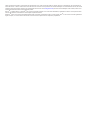 2
2
-
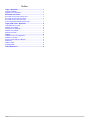 3
3
-
 4
4
-
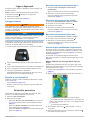 5
5
-
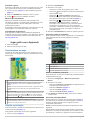 6
6
-
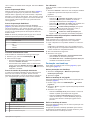 7
7
-
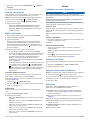 8
8
-
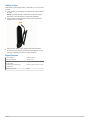 9
9
-
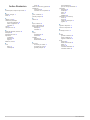 10
10
-
 11
11
-
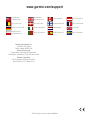 12
12
Garmin ApproachG6 Manual do usuário
- Categoria
- Receptor
- Tipo
- Manual do usuário
- Este manual também é adequado para
Artigos relacionados
-
Garmin Approach® G7 Manual do proprietário
-
Garmin Approach® G8 Manual do usuário
-
Garmin Approach® G80 Manual do proprietário
-
Garmin Approach® G30 Manual do usuário
-
Garmin Approach® S6 Manual do usuário
-
Garmin Approach® S62 Bundle Manual do proprietário
-
Garmin Approach® S60 Manual do usuário
-
Garmin Approach® S40 Manual do proprietário
-
Garmin Komplet sa satom Approach S40 i senzorom CT10 Manual do proprietário
-
Garmin ApproachG3 Manual do usuário